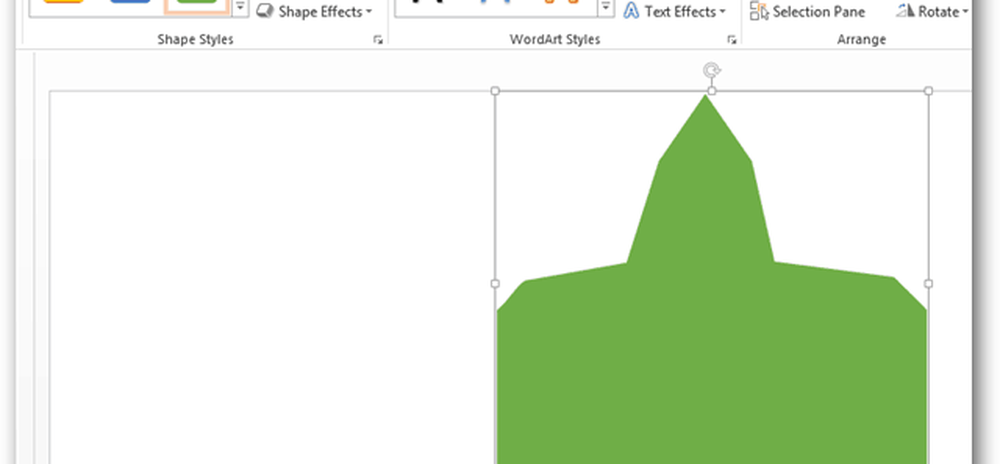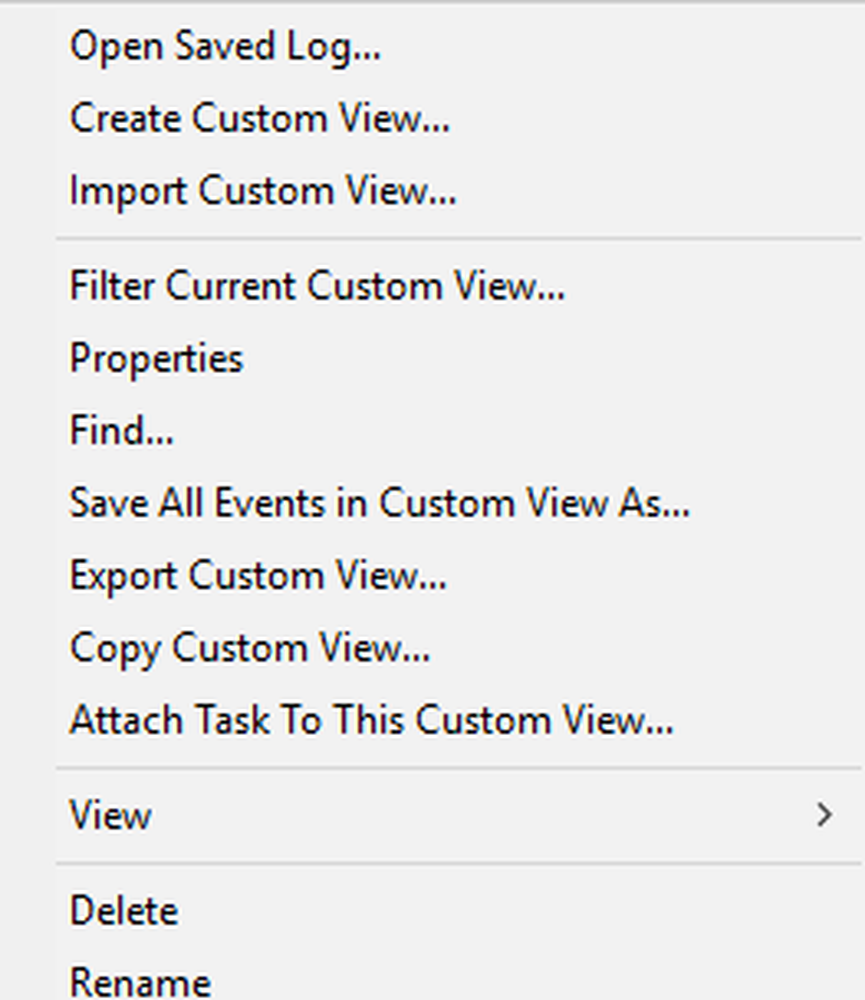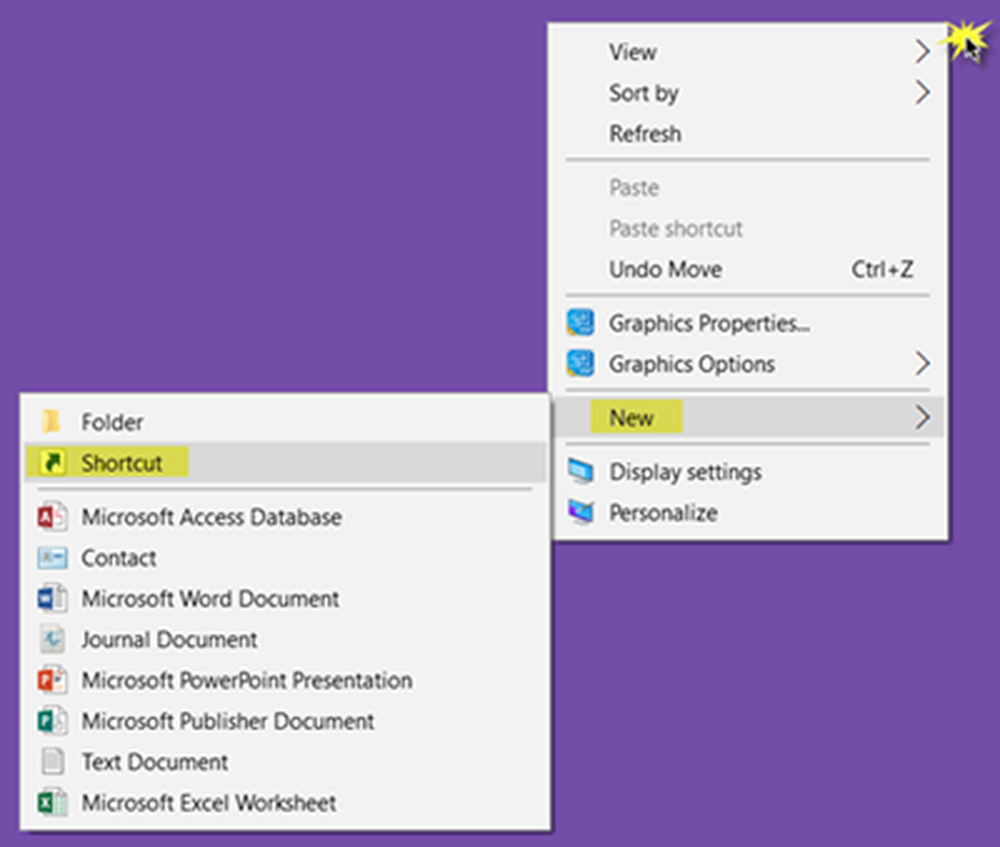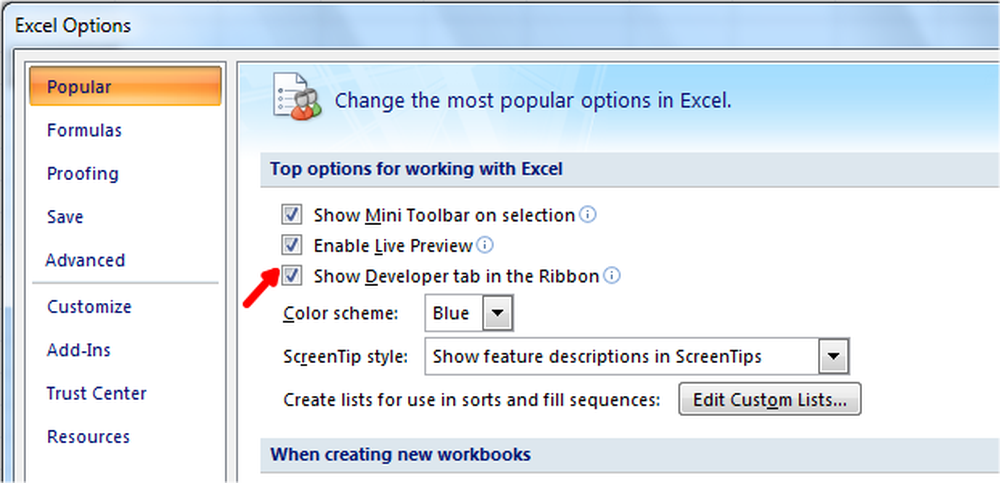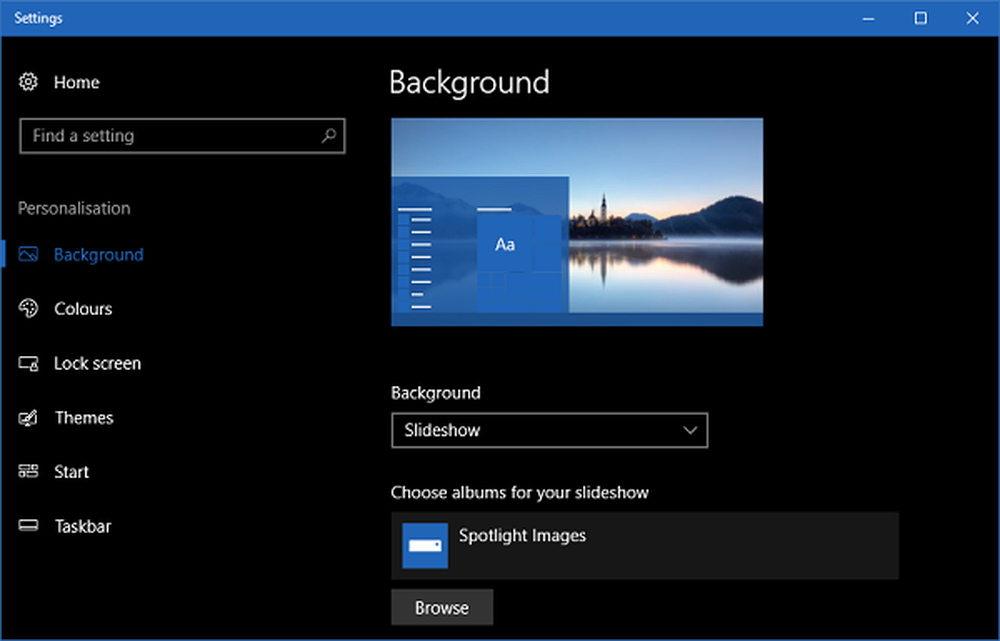Cum se creează forme personalizate într-o prezentare PowerPoint 2013
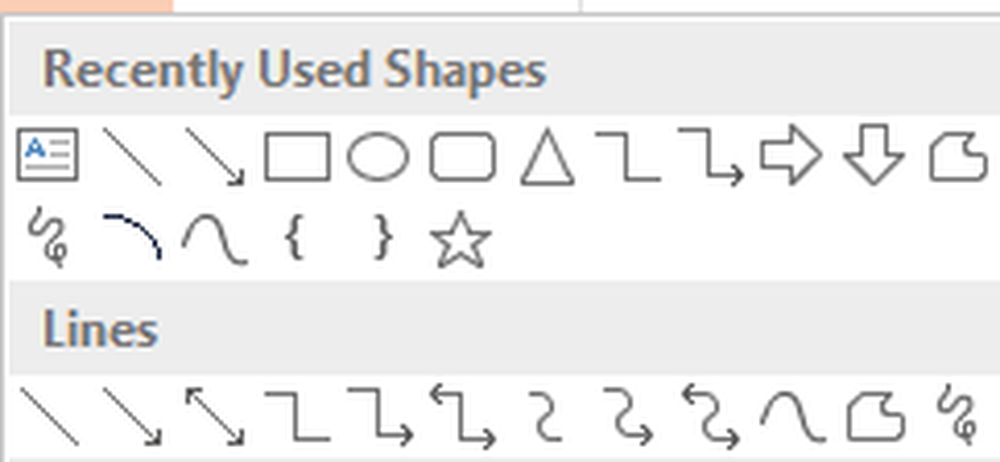
PowerPoint 2013 Custom Shapes
Pentru a începe, deschideți PowerPoint 2013 și faceți clic pe fila Inserare de pe Panglică.

Apoi, dați clic pe butonul Forme și alegeți o formă care seamănă cel mai mult cu cea pe care trebuie să o creați.
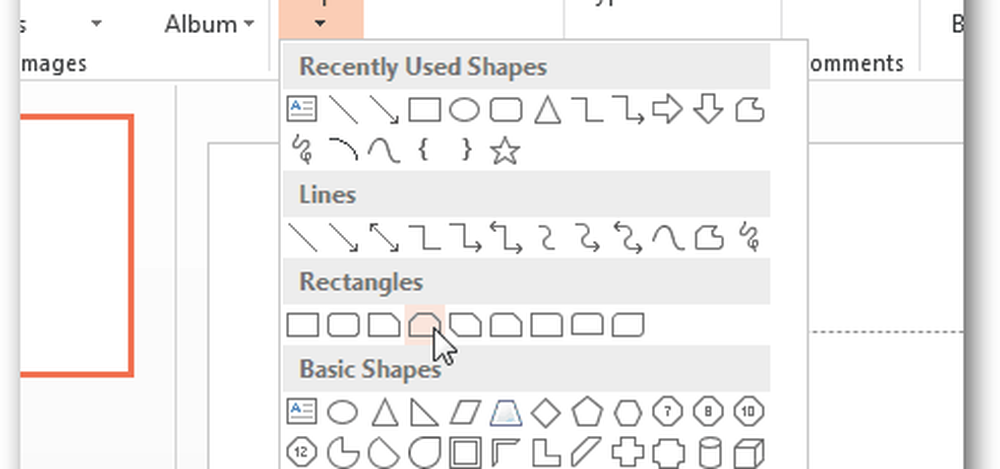
Acum, deschideți fila Format și selectați Editați forma> Editați puncte opțiune.

Notă: De asemenea, puteți accesa opțiunea Editare puncte din meniul clic dreapta când mouse-ul este peste formă.
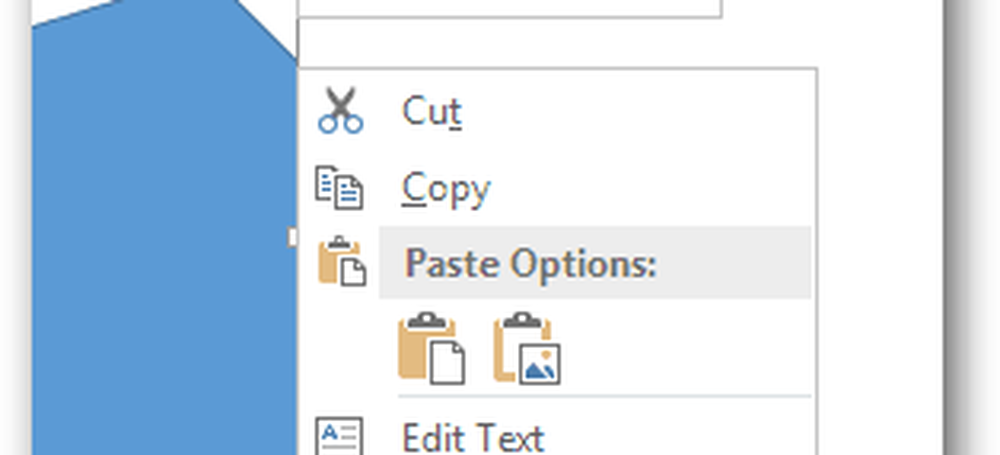
Acum, pentru a vă crea forma personalizată, faceți doar clic și trageți punctele negre pătrate în poziția care transformă forma în dimensiunile personalizate dorite.
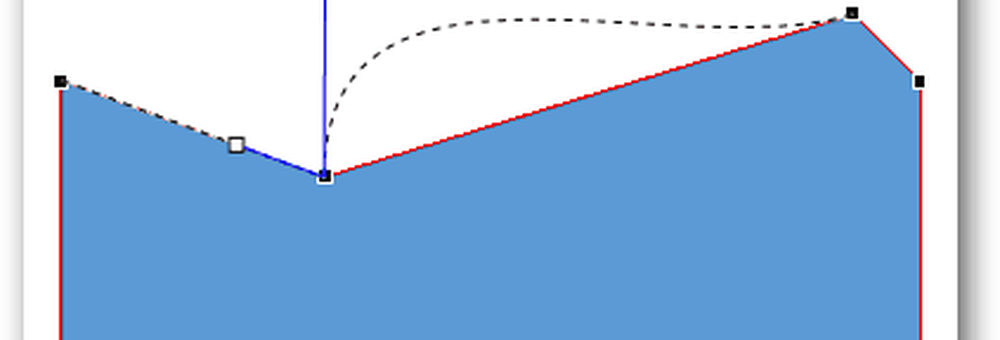
Dacă forma nu are suficiente puncte pentru a face ceea ce aveți nevoie, puteți adăuga mai multe prin menținerea Shift și făcând clic pe linia din orice poziție pentru a crea un nou punct dragabil.

Punctele pot fi, de asemenea, eliminate prin menținerea apăsată a tastei Ctrl.

Odată ce aveți forma exactă dorită, tot ce trebuie lăsat să faceți este să colorați și să adăugați orice text sau efecte dorite în panglica Format.